- Red Alert 2 este unul dintre jocurile care definesc genul RTS.
- Puneți la dezvoltator Westwood Studios pe harta și inclusiv după 20 de ani, încă păstrează o bază de fani de jucători dedicati.
- Cum se întâmplă cu majoritatea jocurilor din epocă, Red Alert 2 are unele probleme la executarea în Windows 10 și 11, și prin aceeași cauză, am elaborat o ghidare pentru a vă ajuta să vă bucurați de acest titlu iconic în hardware nou.
- Si su Red Alert 2 falla, se congela, se retrasa sau pur si simplu nu functioneaza, atunci acest articol este pentru dumneavoastra.
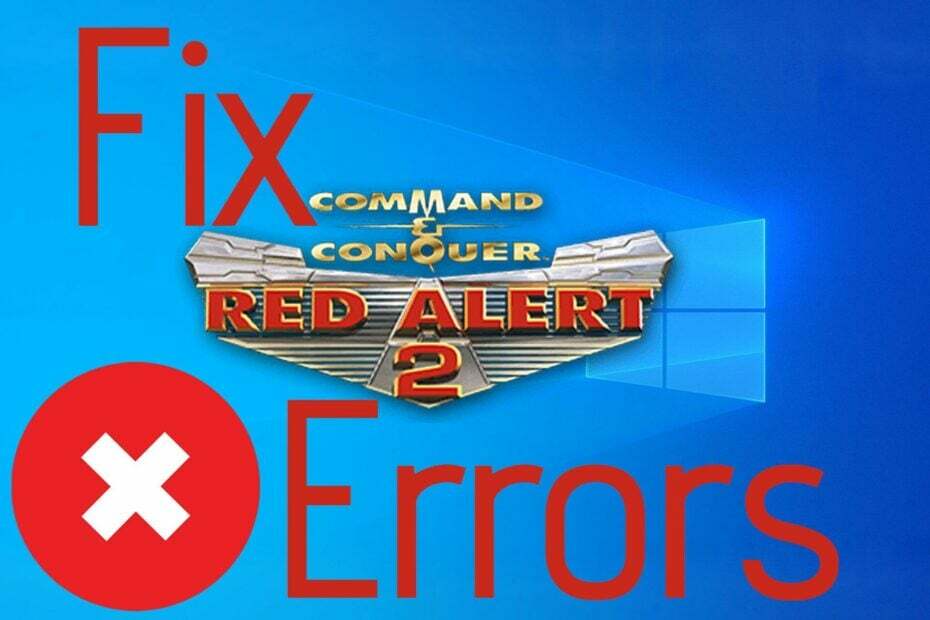
XINSTALAȚI FÂND CLIC PE DESCARCARE FIȘIER
PATROCINADO
- Descărcați și instalați Fortect pe tu PC.
- Abre la instrument y Comienza a Escanear.
- Haz clic en Reparare y arregla los errores în unele minute.
- Hasta acum, 0 lectores han descărcat Fortect este mes.
Alertă roșie 2 este unul dintre cele mai bune jocuri ale seriei Command and Conquer. De asemenea, este unul dintre jocurile mai vechi ale francezilor care precede platformele Windows recente. Como tal, nu toți jucătorii de la RA 2 pot face funcționarea jocului.
Aici are unele soluții pe care le-ar putea pune în marș Red Alert 2 pentru fanii de Command și Conquer para quienes Red Alert 2 nu funcționează, se blochează, are retrasos, se congela sau pur și simplu funcționează lento.
Cum pot rezolva Red Alert 2 nu funcționează în Windows?
- Cum pot rezolva Red Alert 2 nu funcționează în Windows?
- 1. Abre el Solucionador de Problemas de Compatibilidad de Programe.
- 2. Ejecta Red Alert 2 în Modo de Compatibilidad
- 3. Configurați rezoluția jocului Red Alert 2
- 4. Ajustați configurația jocului Red Alert 2 în Origin
- 5. Juega partidas multijugador de Red Alert 2 en CnCNet
- Ce probleme se confruntă cu jucătorii în Red Alert 2?
Soluțiile noastre și continuarea funcționează atât pentru sistemele Windows 10 ca și Windows 11. Puteți utiliza forma sigură, să nu importați versiunea sau compilația care să fie utilizând.
1. Abre el Solucionador de Problemas de Compatibilidad de Programe.

În primul rând, echa un vistazo al Soluției de probleme de compatibilitate cu programele incluse în Windows. Acest soluție poate rezolva problemele de compatibilitate cu software-ul mai vechi. Sigue las pautas a continuation pentru a deschide Solucionador de Problemas de Compatibilidad de Programs.
- Faceți clic pe butonul Escriba aquí pentru a căuta en la barra de tareas.
- Escribe Soluţionarea problemelor în el recuadro de căutare și selecta Solucionar probleme.
- Selectați soluția de probleme de programe și compatibilitate.
- Presiona el butonul Ejecutar el solucionador de probleme pentru a deschide fereastra, pentru a vedea o continuare.

- Apoi selectați Red Alert 2 în lista de software a soluției problemelor și apăsați butonul Siguiente.
- Espera a que el Solucionador de Problemas investigue el problema.
- Comprueba și se ha soluționat problema de Red Alert 2 nu funcționează.
2. Ejecta Red Alert 2 în Modo de Compatibilidad
- Primero, abre la carpeta de Red Alert 2 en el Explorador de fișiere.
- Apoi faceți clic pe dreptul de a gamemd.exe în Explorator de fișiere și selectare Proprietăți pentru a deschide la ventana.
- Selectați la pestaña de Compatibilitate como se arată în captura de ecran.

- Selectați opțiunea Executați acest program în mod de compatibilitate.
- Apoi selectați WinXP (Service Pack 3) en el menú desplegable de platformă.
- Selectați la casilla Ejecutar acest program ca administrator în pestaña de Compatibilidad.
- În plus, ajustați configurația grafică selectând Mod de culoare redus y color de 16 bits en el menú desplegable.
- Apoi haz click en Aplicar pentru a confirma noua configurație și apăsați butonul Acceptare.
- Repetați pautele anterioare pentru fiecare fișier exe în folderul Red Alert 2, cum ar fi Ra2.exe, game.exe, YURI.exe și RA2MD.exe.
Red Alert 2 muestra un eroare FATAL String Manager nu s-a inițializat corect pentru unii jucători care nu pot funcționa în joc.
Ejecutar RA 2 în mod de compatibilitate este o soluție mai specifică pentru acel mesaj de eroare. Puedes executar RA 2 in modo de compatibilidad ca se vede arriba.
3. Configurați rezoluția jocului Red Alert 2
Red Alert 2 a fost proiectat pentru monitores de baja rezoluție. Câțiva jucători au soluționat jocul ajustând rezoluția pentru a coincide cu rezoluțiile actuale ale monitorilor.
Puteți configura rezoluția Red Alert 2 editând fișierul RA2.ini din următoarea manieră.
- Deschideți directorul Red Alert 2 în Explorator de fișiere.
- Apoi faceți clic pe dreapta în fișierul RA2.INI în directorul Red Alert 2 și selectați Abrir con.
- Selectați deschide RA2.INI cu Notepad.
- Apoi editați valorile ScreenWidth și ScreenHeight în fișierul RA2.INI pentru a coincide cu rezoluția actuală a ecranului.
- În plus, editați atributul VideoBackBuffer pentru a nu avea valoare. El atributo trebuie configurat ca VideoBackBuffer=nu.
- Haz clic en Arhivă > Guarda para guardar el archivo RA2.INI.
- Haz el archivo de solo lectura
În caz de că nu poate schimba configurația de rezoluție a jocului, usa este ghid paso a paso pentru a rezolva problema.
CONSEJO DE EXPERTO:
PATROCINADO
Alte erori ale computerului sunt dificil de reparat, mai ales când se tratează fișierele de sistem lipsite sau corupte în Windows.
Asegúrate de utiliza o unealtă dedicată, ca Fortect, la cual escanea tu computer și reemplaza tus fișiere dañados cu versiuni noi de propriul repository.
Por otro lado, si estás experimentando probleme de baja rezoluție, suntem aici pentru a vă ajuta. Nuestra guía te ajută să rezolve această problemă în puțin timp.
4. Ajustați configurația jocului Red Alert 2 în Origin
- Descărcați pachetul Ultimate Collection de Red Alert 2 din EA Origine, este posibil ca, de asemenea, să se ajusteze proprietățile jocului în Origin. Deschideți Origin în Windows și faceți clic pe Mis jocuri.
- Faceți clic pe dreptul de a selecta Red Alert 2 Proprietăți en el menú contextual.
- Se deschide o fereastră care include un tablou de text de argumente de linie de comenzi. Ingresa –Victorie în el cuadro de texto.
- Selectați la opțiunea Dezactivați Origin în joc pentru acest joc în fereastra și apăsați butonul Acceptare.
- Cum să instalați software-ul și drepturile de administrator (Windows 10)
- 4 Metode: Dezactivați actualizările automate de Steam
- 3 Soluții Eficace: Codul de eroare Roblox 264
5. Juega partidas multijugador de Red Alert 2 en CnCNet
Si nu poti juca partide multijugador de RA 2 in una red local, vizita aceasta pagina ro CnCNet. CnCNet oferă un client multijugador actualizat pentru Red Alert 2 pe care îl puteți descărca. Ten en cuenta que Red Alert 2 nu este inclus în descărcarea clientului multijugador CnCNet.
Pe lângă rezoluțiile anterioare, există numeroase parchete disponibile care pot rezolva problemele Red Alert 2. Puteți descărca parchetele oficiale ale EA pentru Red Alert 2 din aceasta pagina. Algunile rezoluțiilor din această publicare pot rezolva și blocările Red Alert 2.
Ce probleme se confruntă cu jucătorii în Red Alert 2?
Dado că este un joc antiguo, este propenso să aibă probleme în sisteme mai noi. Jucătorii au informat mai multe probleme, ca probleme de lag, blocos, congelamientos, problemas de video (incluidos probleme de rezoluție), incapacitate pentru a începe jocul etc.
În plus, câțiva jucători au găsit mesaje de eroare în timp ce au jucat Red Alert 2. Aici are câteva comune:
- txt prepara com falló
- error fatal en la cadena
- el administrador de cadenas no pudo inicializarse corect
Este tot. Sperăm că tu problema cu Red Alert 2 nu funcționează în Windows 10 sau Windows 11 și trebuie să rezolvi o soluție acum.
Déjanos saber în la secțiunea de comentarii cum fue el proces și are alguna întrebare suplimentară.
Sigues avand probleme?
PATROCINADO
Si las sugerencias care te dimos arriba nu rezolva problema, este probabil ca tu PC este lidiando cu erori de Windows mai grave. În acest caz, vă recomandăm să alegeți o unealtă ca Fortect para arreglar los problemas eficientmente. După ce instalați, faceți clic pe butonul Ver & Arreglar apasă Comenzar a Reparar.


